
Расширения для настройки прокси становятся неотъемлемой составляющей браузеров большинства пользователей, которым необходимо повысить уровень анонимности соединения, обезопасить свои данные, а также обойти региональные блокировки и другие ограничения со стороны определенных веб-сайтов. Большинство современных расширений обладают дополнительным функционалом, позволяющим создавать отдельные профили, что упрощает работу с множеством аккаунтов. Чтобы подобрать наиболее подходящий инструмент для конкретных целей, рассмотрим ТОП-7 лучших расширений далее.

Расширение предназначено для быстрой и удобной настройки прокси, а также позволяет очистить кэш, файлы cookies и другие данные, не используя настройки браузера.
Расширение обладает дополнительным функционалом, важным в контексте настройки и управления прокси-серверами:
Данные опции могут быть полезны для различных сценариев, таких как мультиаккаунтинг, веб-разработка.
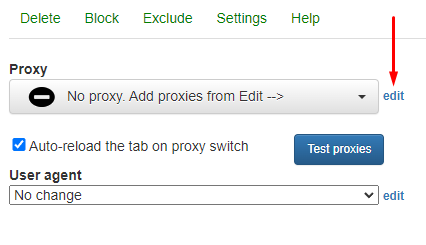
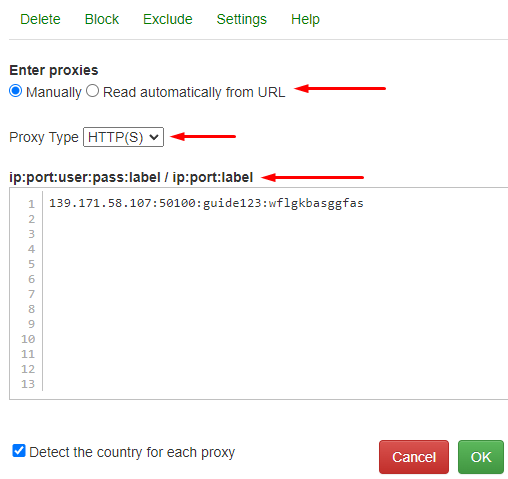
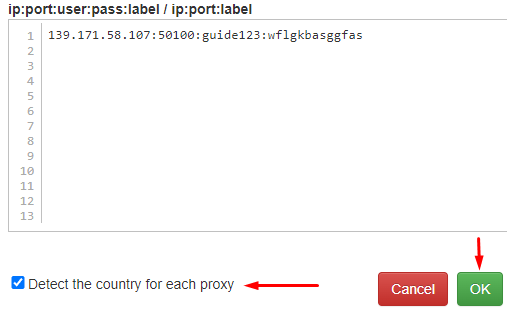
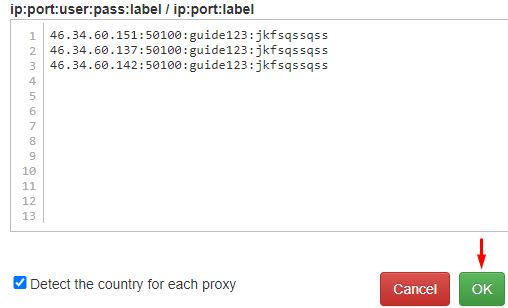
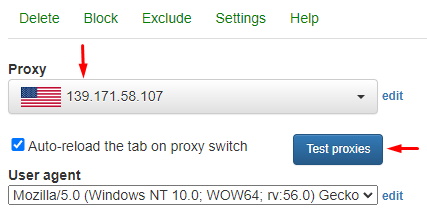
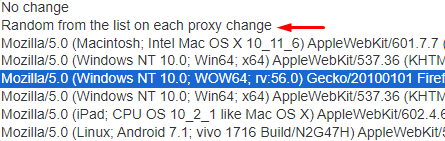
Таким образом, данный инструмент может стать незаменимым для анонимной работы в сети и позволит адаптировать параметры расширения под определенные задачи пользователя. Кроме того, возможность присвоить определенный User Agent каждому IP-адресу будет полезна для мультиаккаунтинга.
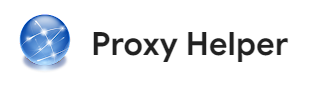
Расширение, позволяющее настраивать и управлять прокси-серверами с помощью удобного интерфейса, предлагает стандартный набор функций, но также включает дополнительные возможности, упрощающие настройку прокси-серверов.
Основной набор возможностей расширения включает в себя такие пункты:
Перечисленные функции обеспечивают высокий уровень адаптивности расширения при работе с прокси-серверам.
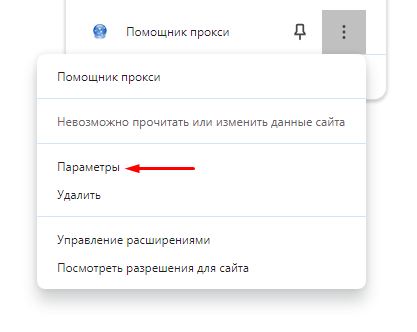
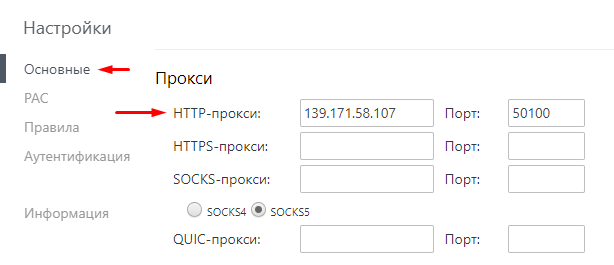
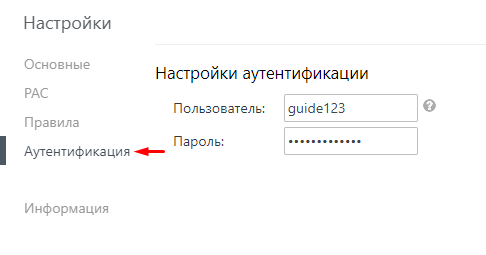
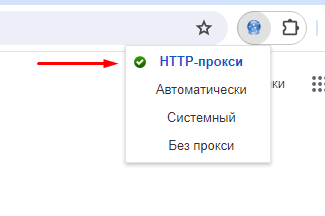
Подробнее рассмотрим вкладку “PAC”, которая позволит загрузить файл автоконфигурации прокси, что может быть полезно для определенных пользовательских сценариев, таких как:
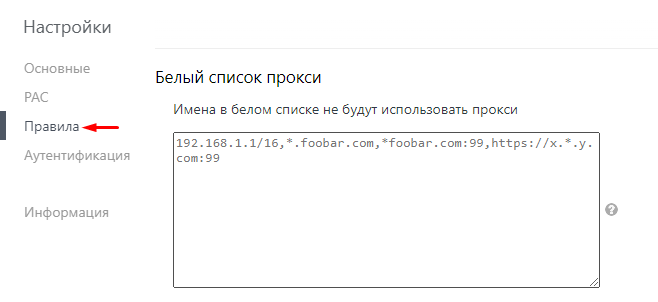
Использование Proxy Helper может значительно повысить уровень автоматизации задач пользователя, открыть доступ к ранее заблокированным ресурсам, а также обеспечит высокий уровень анонимности соединения.

Расширение предлагает стандартный набор функций для настройки и управления прокси-серверами, но также обладает некоторыми уникальными возможностями, такими как:
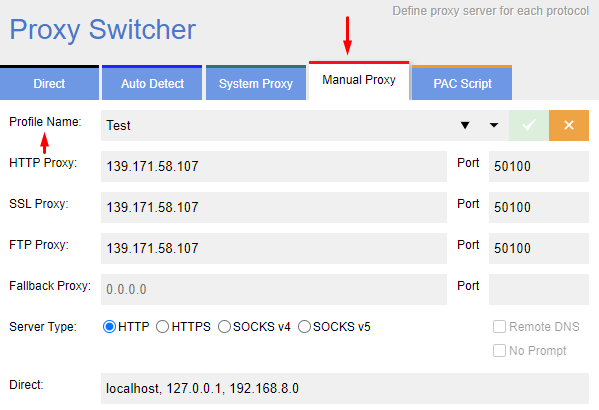
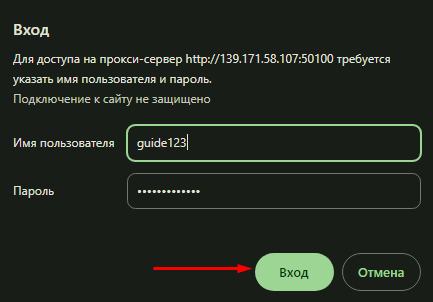
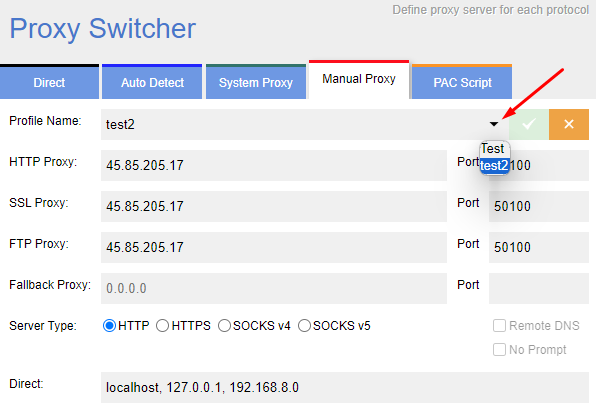
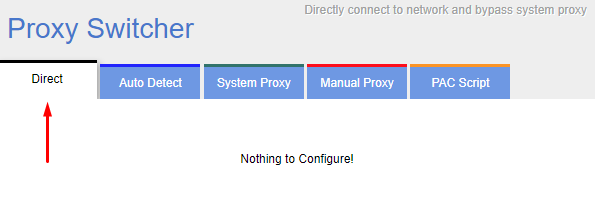
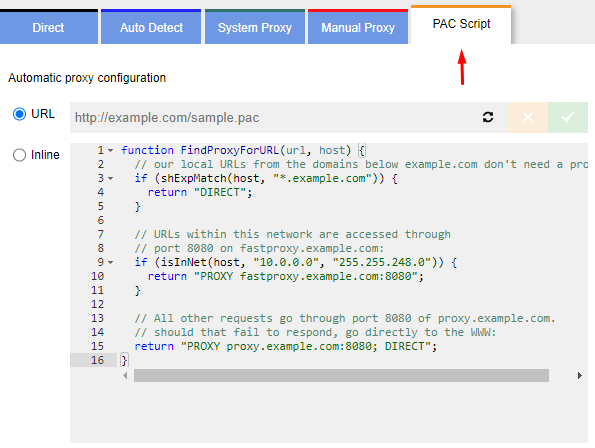
В заключение можно сказать, что Proxy Switcher and Manager — достаточно удобное расширение, не перегруженное огромным количеством вкладок и опций, но в то же время предлагает функционал, подходящий для таких целей, как повышение уровня анонимизации соединения, а также обход региональных блокировок и менеджмент большого количество аккаунтов.

Расширение Proxybonanza Proxy Manager подходит не только для загрузки и управления одним прокси, но и для импорта прокси-листов различными доступными способам с помощью встроенных инструментов.
Основными возможностями расширения являются:
Наличие перечисленных возможностей позволяет найти применение данному расширению в сфере мультиаккаунтинга. Использование прокси списками, и переключение между ними в любое время значительно повысит эффективность работы с аккаунтами и обезопасит их от получения блокировок.
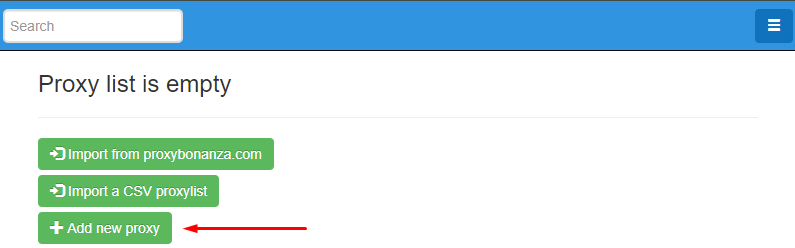
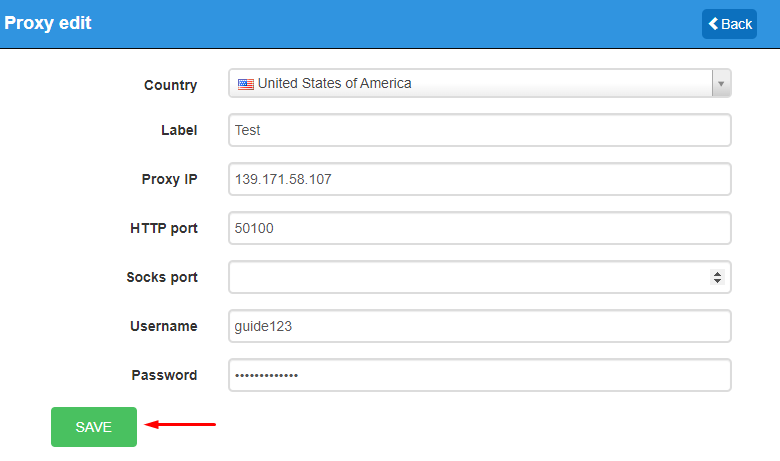
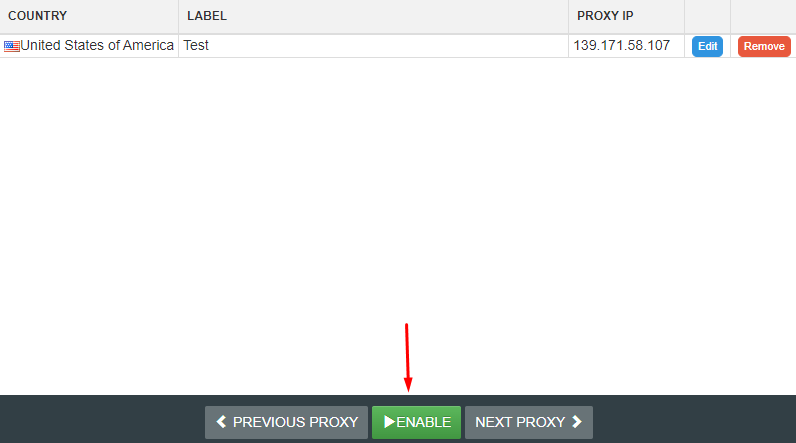
Чтобы загрузить прокси списком необходимо выполнить следующие действия:
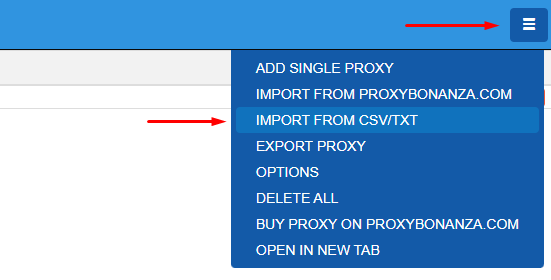
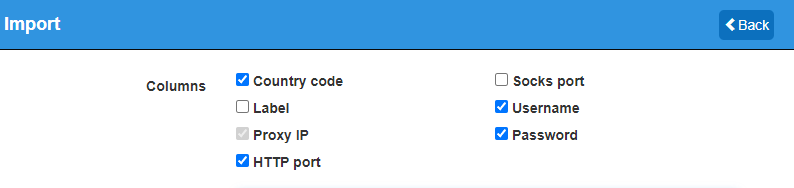
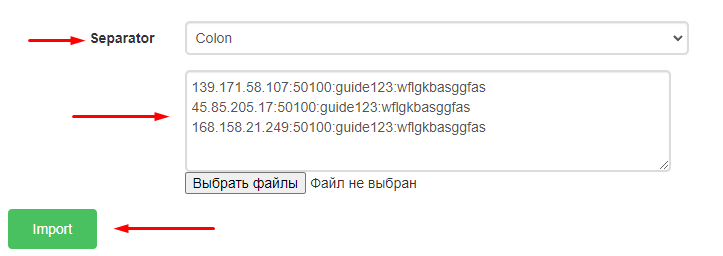
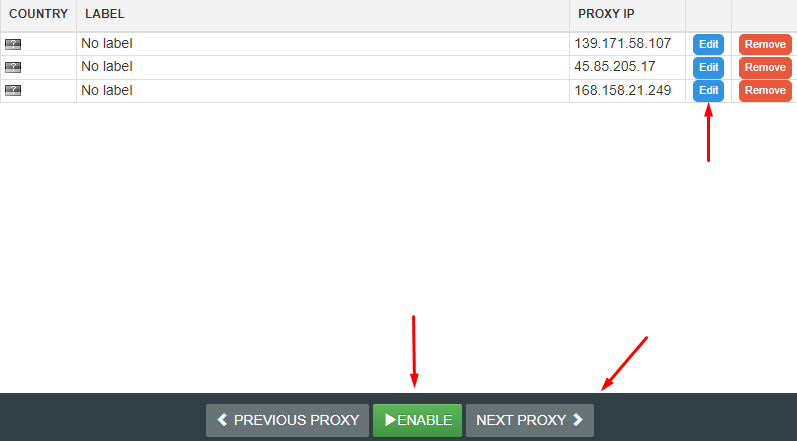
Настройка прокси в расширении завершена. Использование приватных прокси в связке с Proxybonanza позволяет моментально переключаться между ними и работать с аккаунтами без риска блокировки.

Расширение Proxy Switchy Omega предназначено для настройки и управления прокси-серверами в окне браузера, без необходимости настраивать их на всю систему.
Функционал расширения предлагает дополнительные опции которое упростят настройку и последующее управление прокси-серверами, такие как:
Набор данных опций значительно упростит работу практически в любой сфере, и обеспечит высокий уровень анонимности соединения.
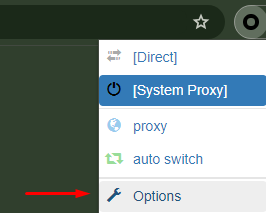
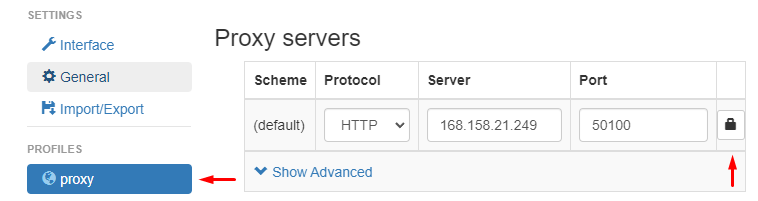
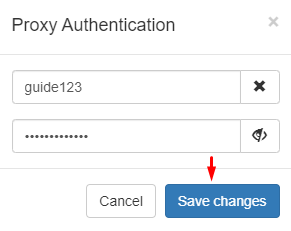
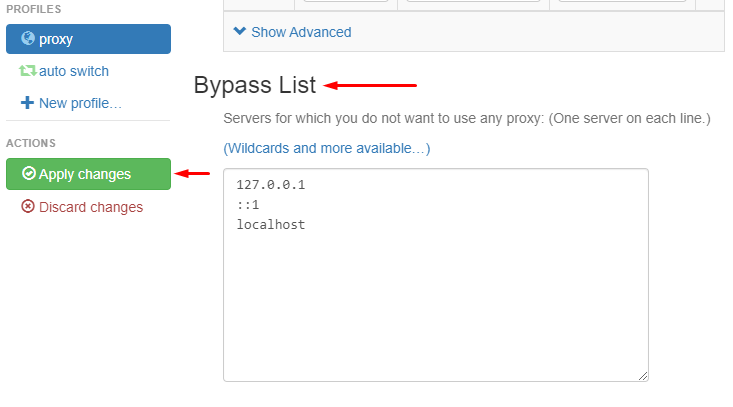
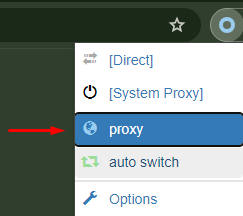
Рассмотрим детальнее дополнительный функционал расширения. В настройках есть возможность создать отдельные профили, задать им название, и выбрать их тип:
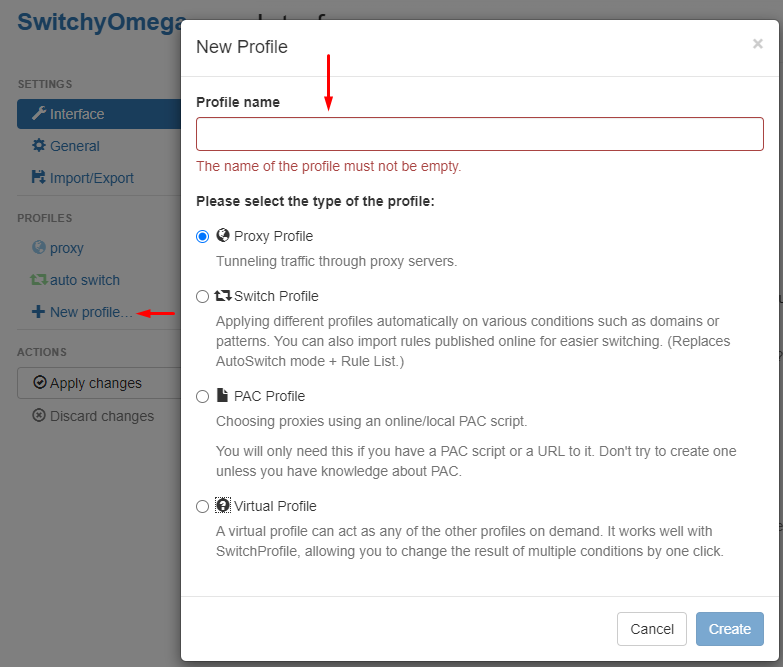
Новый профиль будет отображаться в панели слева и позволит настроить отдельный прокси, что даст возможность в дальнейшем переключаться между профилями с разными IP-адресами.
Еще одна интересная опция это “auto-switch”, позволяющая выбрать определенные условия и правила для переключения между профилями. Например, пользователь может настроить правило, чтобы при посещении определенного домена или при использовании определенного протокола, автоматически выбирался соответствующий профиль прокси. Правила задаются путем настройки следующих условий:
Также в данной вкладке можно загрузить уже существующий лист условий или правил, опубликованный другими пользователями.

Proxy Switchy Omega - наиболее универсальное расширение, которое обладает как стандартным функционалом, подходящим для простой настройки прокси-сервера для обхода различных блокировок, так и дополнительными опциями, которые могут быть полезны для специфических целей.

Данный инструмент дает возможность настроить и работать как с одним прокси, так и загрузить список серверов, позволяя переключаться между ними. Это может быть полезно для мультиаккаунтинга и других целей, требующих наличие различных геолокаций и возможности смены IP.
Расширение предлагает функционал, способствующий легкому управлению прокси-серверами, например, включение и выключение прокси-сервера с помощью горячих клавиш и быстрый импорт прокси-листов.
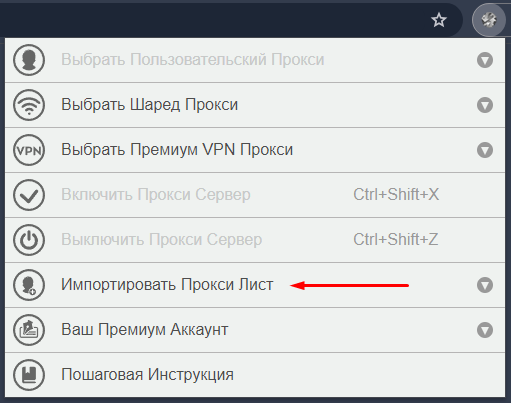
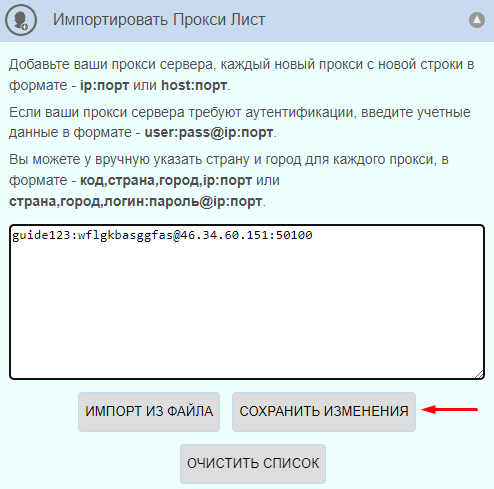
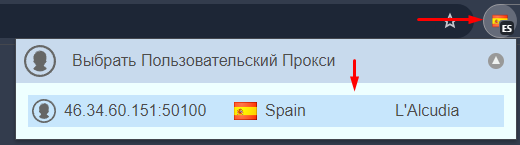
На этом настройка одного прокси завершена. Далее покажем как импортировать прокси списком и переключаться между ними:
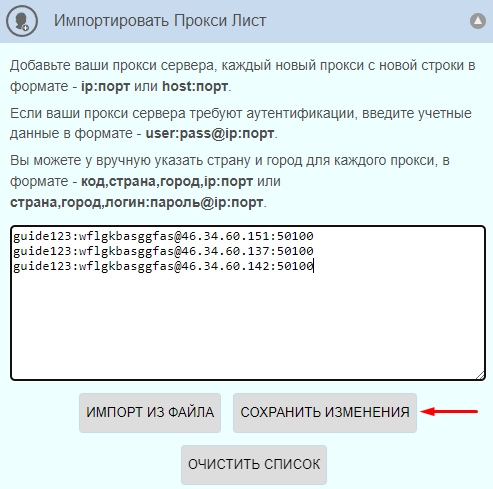
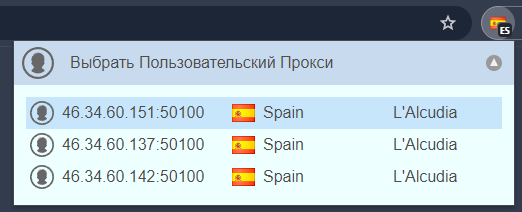
Best Proxy Switcher дает возможность оперировать множеством прокси и переключаться мгновенно между ними, что значительно повышает степень безопасности аккаунтов пользователей в любой сфере деятельности.
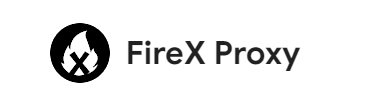
Расширение позволяет добавить прокси-сервера и переключаться между ними при необходимости. FireX Proxy имеет простой интерфейс и набор базовых функций для настройки и управления разными IP-адресами. В расширении есть возможность добавить список сайтов-исключений, и прокси будут автоматически выключаться при посещении пользователем указанных ресурсов. Приложение также позволяет отфильтровать из всего списка прокси только IP-адреса из конкретных стран или прокси с определенным протоколом.
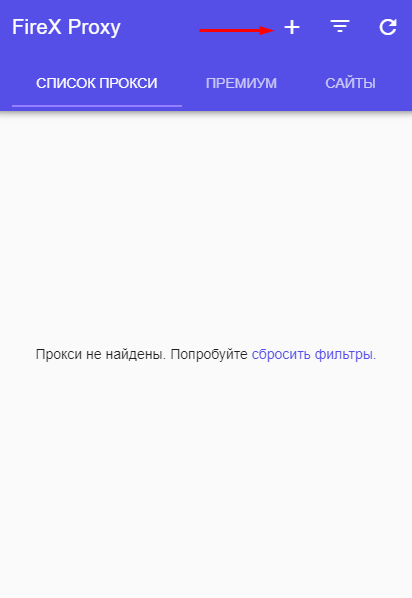
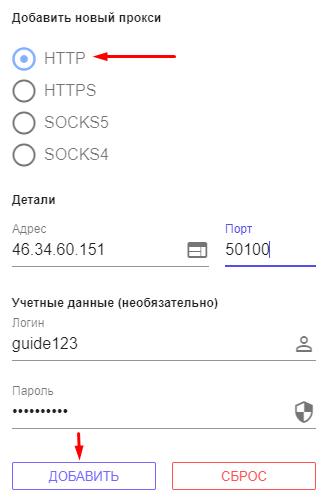
Настройка прокси-сервера завершена. Покажем далее еще одну функцию расширения: возможность добавить доменное имя в черный список, чтобы прокси не работал на указанных сайтах. Следуйте инструкции, представленной ниже:
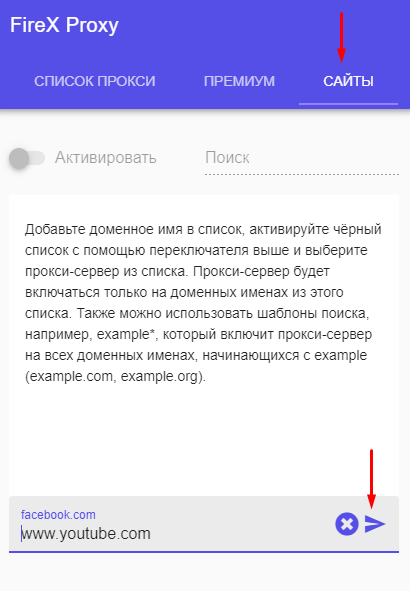
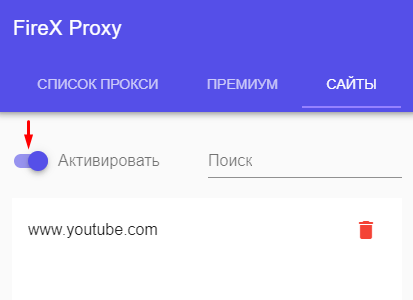
В данный момент это весь функционал для настройки прокси, который может предложить расширение FireX Proxy, но его может быть достаточно для выполнения простых задач.
Таким образом, в магазине аддонов Google Chrome можно найти как расширения для управления прокси в специфических целях, так и базовые плагины для простого обхода блокировок. Ниже, для наглядности, будет представлена таблица с преимуществами и недостатками каждого расширения из рассмотренных выше.
| Расширение | Плюсы | Минусы |
|---|---|---|
|
BP Proxy Switcher |
|
|
|
Proxy Helper |
|
|
|
Proxy Switcher and Manager |
|
|
|
Proxybonanza Proxy Manager |
|
|
|
Proxy Switchy Omega |
|
|
|
Best Proxy Switcher |
|
|
|
FireX Proxy |
|
|
В заключение отметим, что на рынке сейчас представлено большое количество разнообразных инструментов для работы с прокси-серверами. Некоторые из них предлагают уникальный функционал и будут полезны для таких целей, как парсинг или работа с множеством аккаунтов, например, BP Proxy Switcher, Proxy Switcher and Manager, Best Proxy Switcher, Proxy Switchy Omega или Proxybonanza Proxy Manager, а некоторые предназначены для задач, не требующих ничего, кроме смены IP-адреса, к примеру, FireX Proxy или Proxy Helper. В статье собраны лучшие расширения для браузера Google Chrome, и, исходя из информации, представленной выше, пользователь сможет выбрать подходящий инструмент для своих задач и проектов.
Комментарии: 0